Máy tính bị chậm- Nguyên nhân và giải pháp tăng tốc thần tốc
- Người theo Dõi
- 27 Tháng 11, 2025
Bạn đang đau đầu vì PC xử lý tác vụ quá lâu hay khởi động mất cả buổi? Cùng and.edu.vn giải quyết dứt điểm tình trạng giật lag ngay lập tức. Đừng để hiệu suất làm việc tụt dốc chỉ vì những lỗi kỹ thuật nhỏ có thể khắc phục trong tích tắc.
Tại sao máy tính bị chậm và thường xuyên giật lag
Hiểu rõ nguồn gốc vấn đề là bước đầu tiên để "bắt bệnh" cho thiết bị. Có nhiều yếu tố tác động đồng thời khiến hệ thống vận hành ì ạch, nhưng chủ yếu đến từ các lý do phần cứng và phần mềm sau:

- Ổ cứng phân mảnh hoặc quá đầy: Dữ liệu lưu trữ lộn xộn hoặc ổ C (ổ hệ thống) bị đầy khiến Windows không còn không gian để xử lý tác vụ tạm thời.
- Phần mềm chạy ngầm: Quá nhiều ứng dụng tự khởi động cùng Windows chiếm dụng tài nguyên RAM và CPU ngay khi vừa bật máy.
- Phần cứng xuống cấp: Sử dụng ổ HDD đời cũ hoặc RAM không đủ dung lượng để đáp ứng các phần mềm hiện đại nặng nề.
- Virus và mã độc: Các phần mềm độc hại hoạt động ẩn danh phá hủy tệp tin hệ thống và làm tiêu hao tài nguyên máy.
Những dấu hiệu cho thấy máy tính bị chậm cần tối ưu
Không cần phải là chuyên gia công nghệ, bạn hoàn toàn có thể nhận biết sức khỏe của máy tính thông qua những biểu hiện thường ngày. Nếu gặp các tình trạng dưới đây, thiết bị của bạn đang "kêu cứu":

- Thời gian khởi động vào Windows kéo dài trên 1 phút.
- Các thao tác đơn giản như gõ văn bản, mở thư mục bị độ trễ (delay) cao.
- Trình duyệt web thường xuyên bị treo hoặc hiện thông báo "Not Responding".
- Quạt tản nhiệt kêu to bất thường dù chỉ đang lướt web nhẹ nhàng.
Tổng hợp phương pháp khắc phục máy tính bị chậm hiệu quả

Để lấy lại phong độ cho chiếc máy tính, bạn hãy áp dụng ngay các giải pháp từ cơ bản đến nâng cao trong bảng dưới đây:
| Phương pháp | Cách thực hiện | Hiệu quả |
| Dọn dẹp rác hệ thống | Xóa file trong thư mục Temp, %Temp% và thùng rác. | Giải phóng dung lượng tức thì. |
| Tắt ứng dụng khởi động | Vào Task Manager > Startup > Disable các app không cần thiết. | Giảm thời gian Boot máy. |
| Nâng cấp ổ cứng SSD | Thay thế ổ HDD cũ bằng SSD tốc độ cao. | Tăng tốc toàn diện hệ thống. |
| Quét Virus định kỳ | Sử dụng Windows Defender hoặc phần mềm diệt virus uy tín. | Bảo vệ dữ liệu và hiệu suất. |
Việc bảo trì định kỳ sẽ giúp máy tính bị chậm trở nên mượt mà, kéo dài tuổi thọ linh kiện và hỗ trợ công việc trôi chảy hơn.
Áp dụng ngay các mẹo trên để khôi phục tốc độ xử lý cho thiết bị của bạn. Sau khi máy chạy mượt mà, hãy tự thưởng cho mình những giây phút thư giãn ngắm nhìn bộ sưu tập Ảnh Phong Cảnh tuyệt đẹp trên màn hình sắc nét.
Người theo Dõi
Người Theo Dõi là một cây bút đam mê chia sẻ kiến thức hữu ích qua lăng kính khách quan và sâu sắc. Với tinh thần tìm tòi không ngừng, Người Theo Dõi mang đến những góc nhìn độc đáo, gần gũi và dễ hiểu dành cho mọi độc giả.
Tìm Kiếm
Bài Viết Liên Quan
Kem dưỡng ẩm dùng cho da dầu được không?
- 11 Tháng 4, 2025
Hướng dẫn cách bảo vệ tóc khỏi tác động nước biển và clo
- 11 Tháng 4, 2025
Bài Viết Mới
Cách lấy lại mật khẩu Facebook khi bị quên hay bị hack
- 27 Tháng 11, 2025
Máy tính bị chậm- Nguyên nhân và giải pháp tăng tốc thần tốc
- 27 Tháng 11, 2025
Những rào cản ứng dụng AI hạn chế sự phát triển công nghệ
- 26 Tháng 11, 2025
Cách khôi phục tin nhắn Zalo đã xóa nhanh nhất hiện nay
- 26 Tháng 11, 2025





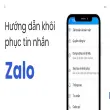
Bình Luận